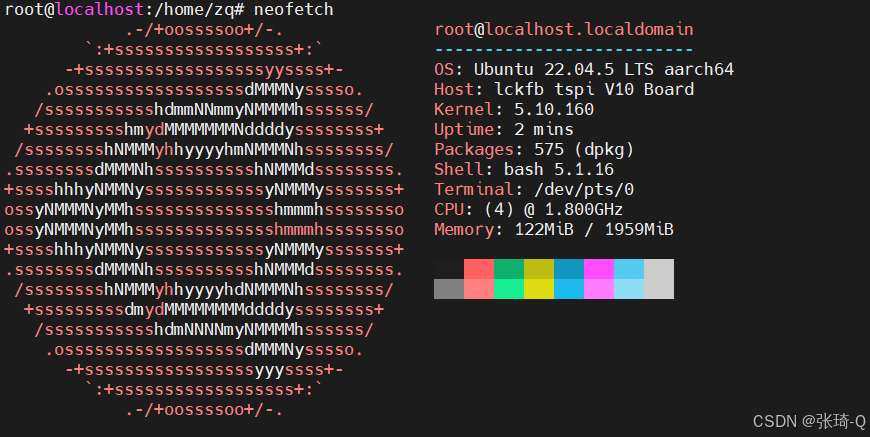实现步骤
- 创建 Vue 项目:使用 Vue CLI 快速搭建一个新的 Vue 项目。
- 编写 HTML 结构:在 Vue 组件中定义广告图片的 HTML 结构。
- 添加 CSS 样式:设置广告图片的初始样式和浮动效果。
- 添加 JavaScript 逻辑:监听窗口滚动事件,根据滚动位置更新广告图片的位置。
详细代码及注释
1. 创建 Vue 项目
安装 Vue CLI,可以使用以下命令进行安装:
npm install -g @vue/cli
然后创建一个新的 Vue 项目:
vue create ad-floating-demo
cd ad-floating-demo
2. 编写组件代码
在 src/components 目录下创建一个名为 AdFloating.vue 的组件,代码如下:
<template><!-- 广告图片容器 --><div id="ad-floating" :style="{ top: adTop + 'px' }"><!-- 广告图片 --><img src="https://via.placeholder.com/200x300" alt="广告图片" /></div>
</template><script>
export default {data() {return {// 广告图片距离顶部的初始位置initialTop: 100,// 广告图片当前距离顶部的位置adTop: 100};},mounted() {// 当组件挂载完成后,监听窗口滚动事件window.addEventListener('scroll', this.handleScroll);},beforeDestroy() {// 在组件销毁前,移除窗口滚动事件监听器,避免内存泄漏window.removeEventListener('scroll', this.handleScroll);},methods: {handleScroll() {// 获取窗口滚动的垂直距离const scrollTop = window.pageYOffset || document.documentElement.scrollTop;// 更新广告图片的位置,使其跟随滚动this.adTop = this.initialTop + scrollTop;}}
};
</script><style scoped>
#ad-floating {/* 固定定位,使广告图片相对于浏览器窗口定位 */position: fixed;/* 距离右侧 20px */right: 20px;/* 初始距离顶部 100px */top: 100px;/* 设置广告图片容器的宽度 */width: 200px;/* 设置广告图片容器的高度 */height: 300px;/* 为广告图片容器添加边框 */border: 1px solid #ccc;/* 为广告图片容器添加内边距 */padding: 10px;/* 为广告图片容器添加背景颜色 */background-color: #fff;/* 为广告图片容器添加阴影效果 */box-shadow: 0 0 10px rgba(0, 0, 0, 0.1);
}#ad-floating img {/* 使图片宽度适应容器 */width: 100%;/* 使图片高度适应容器 */height: 100%;/* 保持图片的宽高比,同时覆盖整个容器 */object-fit: cover;
}
</style>
3. 在 App.vue 中使用组件
打开 src/App.vue 文件,将 AdFloating 组件引入并使用,代码如下:
<template><div id="app"><!-- 引入 AdFloating 组件 --><AdFloating /><!-- 模拟页面内容 --><div style="height: 2000px; padding: 20px;"><h1>页面内容</h1><p>这是一个模拟的页面内容,用于测试广告图片的浮动效果。</p></div></div>
</template><script>
// 引入 AdFloating 组件
import AdFloating from './components/AdFloating.vue';export default {name: 'App',components: {// 注册 AdFloating 组件AdFloating}
};
</script><style>
#app {font-family: Avenir, Helvetica, Arial, sans-serif;-webkit-font-smoothing: antialiased;-moz-osx-font-smoothing: grayscale;text-align: center;color: #2c3e50;margin-top: 60px;
}
</style>
使用说明
- 运行项目:在项目根目录下,使用以下命令启动开发服务器:
npm run serve
- 访问页面:打开浏览器,访问
http://localhost:8080,你将看到一个带有广告图片的页面。 - 测试浮动效果:滚动页面,广告图片将跟随滚动,始终保持在页面的右侧。